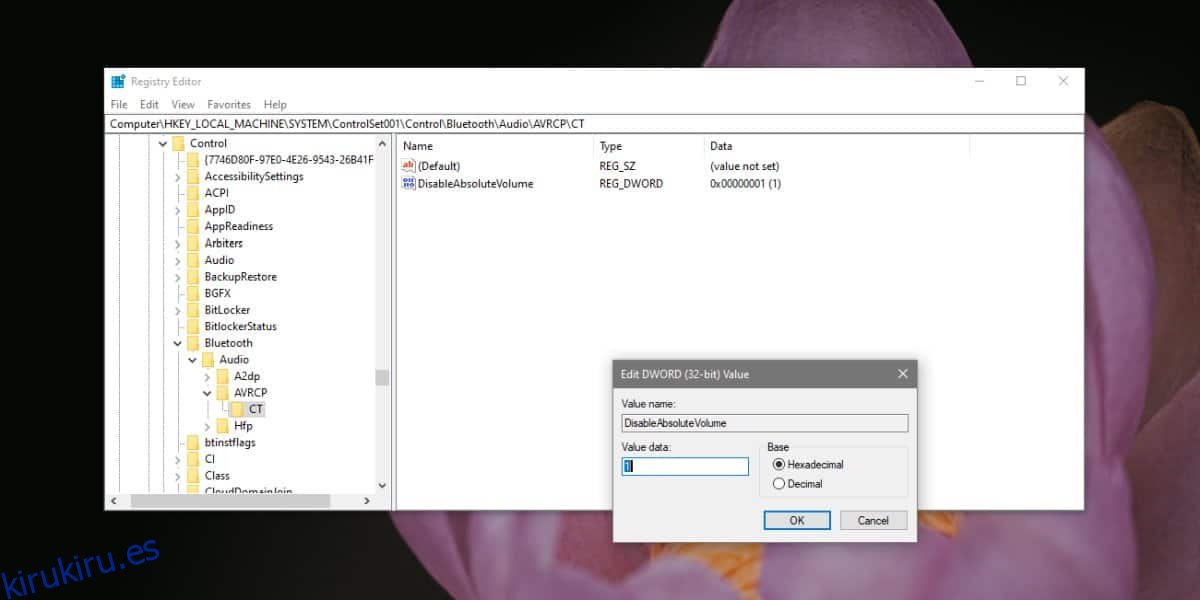Los parlantes vienen en pares, a menos que tenga un parlante Bluetooth con un diseño de «píldora». Los auriculares también suelen venir en pares. Con la mayoría de los dispositivos de audio que tienen un altavoz izquierdo y derecho, puede cambiar independientemente el volumen del izquierdo y el derecho. En Windows 10, encontrará que en lo que respecta a los auriculares Bluetooth, los botones izquierdo y derecho no pueden tener diferentes niveles de volumen. Cuando cambia el nivel de volumen de un lado, también cambia automáticamente del otro. A continuación, le mostramos cómo puede cambiar la funcionalidad predeterminada y administrar de forma independiente los canales izquierdo / derecho para los auriculares Bluetooth.
Tabla de contenido
Canales izquierdo / derecho para auriculares Bluetooth
Para administrar los canales izquierdo / derecho de los auriculares Bluetooth, tendrá que editar el registro de Windows, lo que significa que necesita derechos de administrador para este truco.
Use el atajo de teclado Win + R para abrir el cuadro de ejecución e ingrese ‘regedit’ en él. Toque Entrar.
Con el editor de registro abierto, vaya a la siguiente ubicación;
HKEY_LOCAL_MACHINESYSTEMControlSet001ControlBluetoothAudioAVRCPCT
Aquí, habrá un valor llamado ‘DisableAbsoluteVolume’. Es poco probable que la clave esté ausente, pero si lo está, haga clic con el botón derecho en la tecla CT y seleccione Nuevo> valor DWORD (32 bits). Dale el siguiente nombre;
DisableAbsoluteVolume
Haga doble clic en el valor y establezca su valor en 1. Reinicie su sistema.
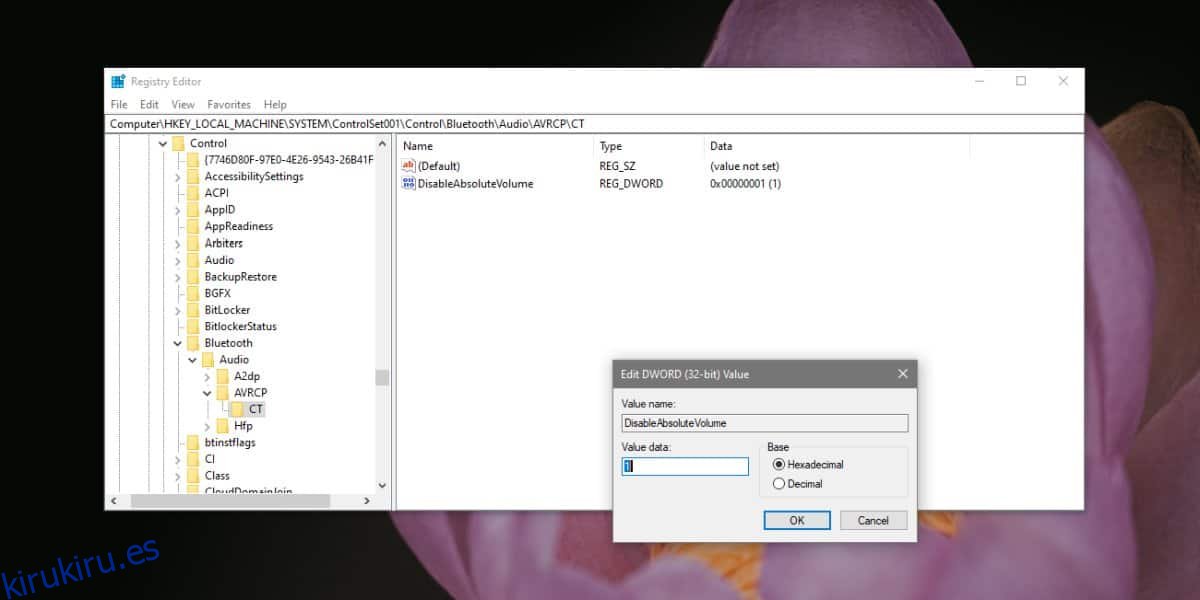
Canales Bluetooth izquierdo / derecho
Asegúrese de que sus auriculares Bluetooth estén conectados a su sistema. Haga clic con el botón derecho en el icono del altavoz en la bandeja del sistema y seleccione ‘Abrir configuración de sonido’. Haga clic en ‘Administrar la configuración del dispositivo’.
Verá los mismos controles que normalmente ve en esta pantalla, pero esta vez cuando cambie el nivel de volumen de un lado / altavoz, el otro no cambiará con él.
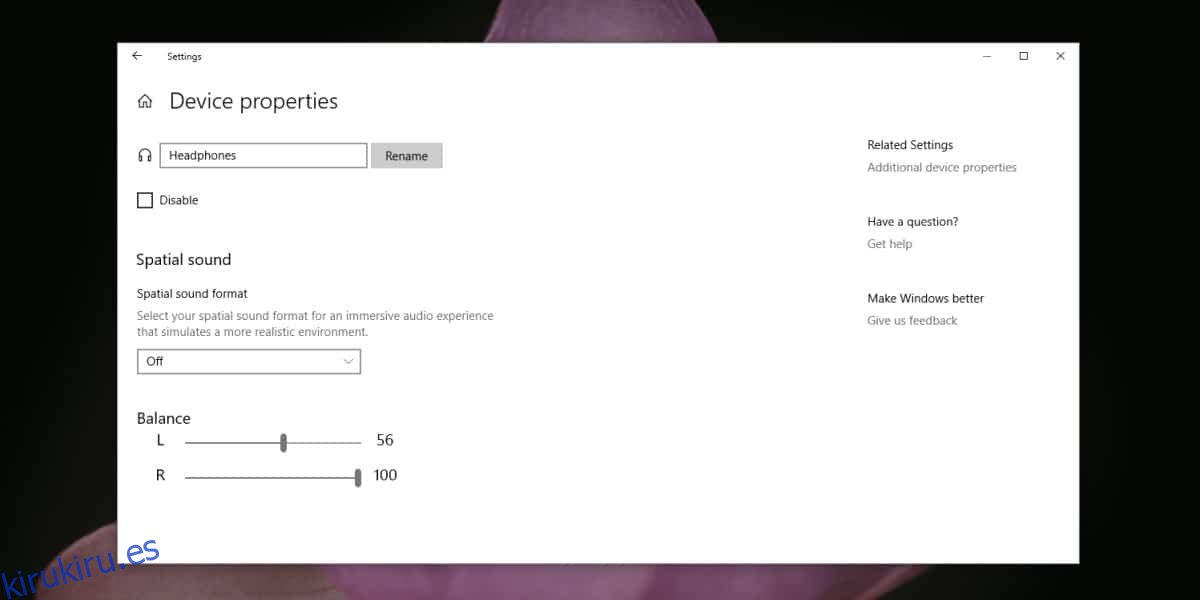
Solución de problemas de conectividad Bluetooth
Es posible que después de realizar este cambio en el registro, sus auriculares Bluetooth no se conecten a su sistema. Este es un problema bastante fácil de solucionar en este caso, asumiendo que todo funcionó bien antes.
Abra la aplicación Configuración y vaya al grupo de configuración Dispositivos. Seleccione la pestaña Bluetooth, seleccione sus auriculares y quítelos. Una vez retirados, vuelva a emparejar los auriculares y conéctelos. Esta vez, debería conectarse.
Asegúrese de que el dispositivo esté seleccionado como dispositivo de entrada / salida. Puede cambiar el dispositivo haciendo clic en el icono del altavoz. Abra la aplicación Configuración solo después de haber cambiado el dispositivo. La aplicación no funciona bien con los cambios realizados en el sistema y, a menudo, no los reflejará a menos que se cierre y se vuelva a abrir. En la mayoría de los casos, simplemente fallará.
Si bien esto funciona para los auriculares Bluetooth que tienen un auricular derecho e izquierdo, es posible que no funcione para los altavoces Bluetooth. En casos raros, un par de auriculares Bluetooth pueden haber bloqueado la capacidad de cambiar los canales izquierdo / derecho de forma independiente, en cuyo caso, no hay nada que hacer.